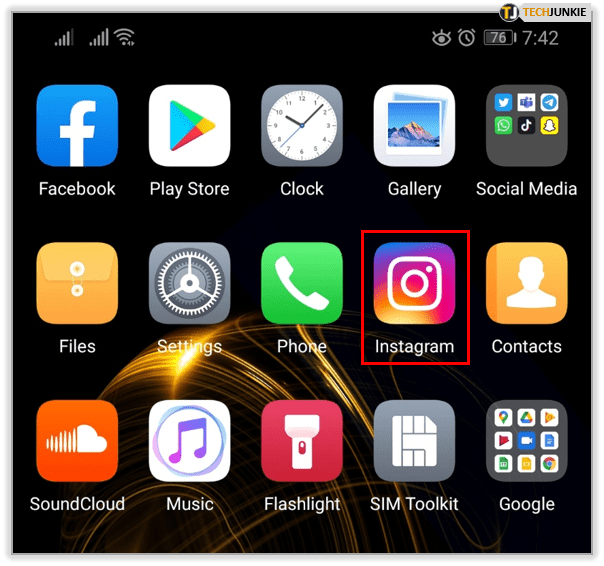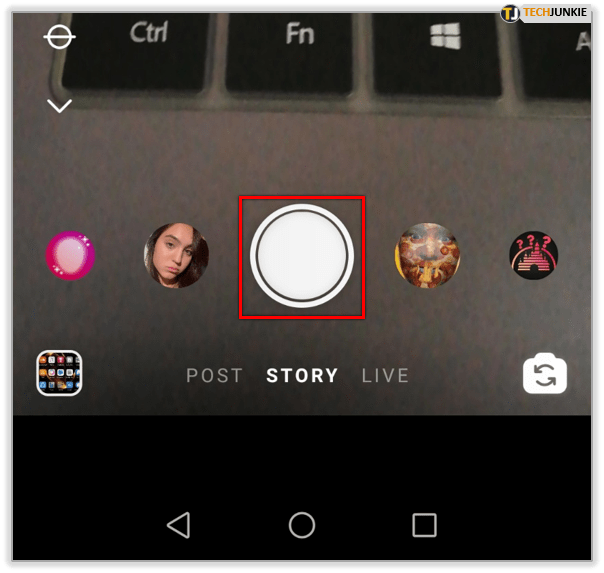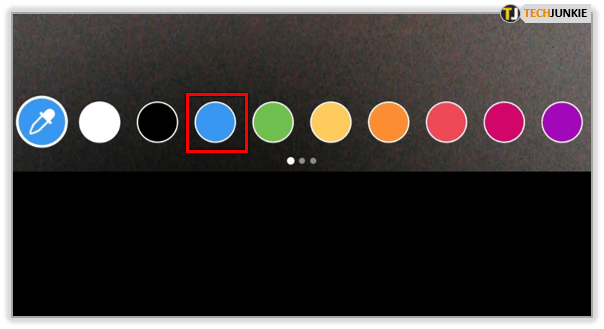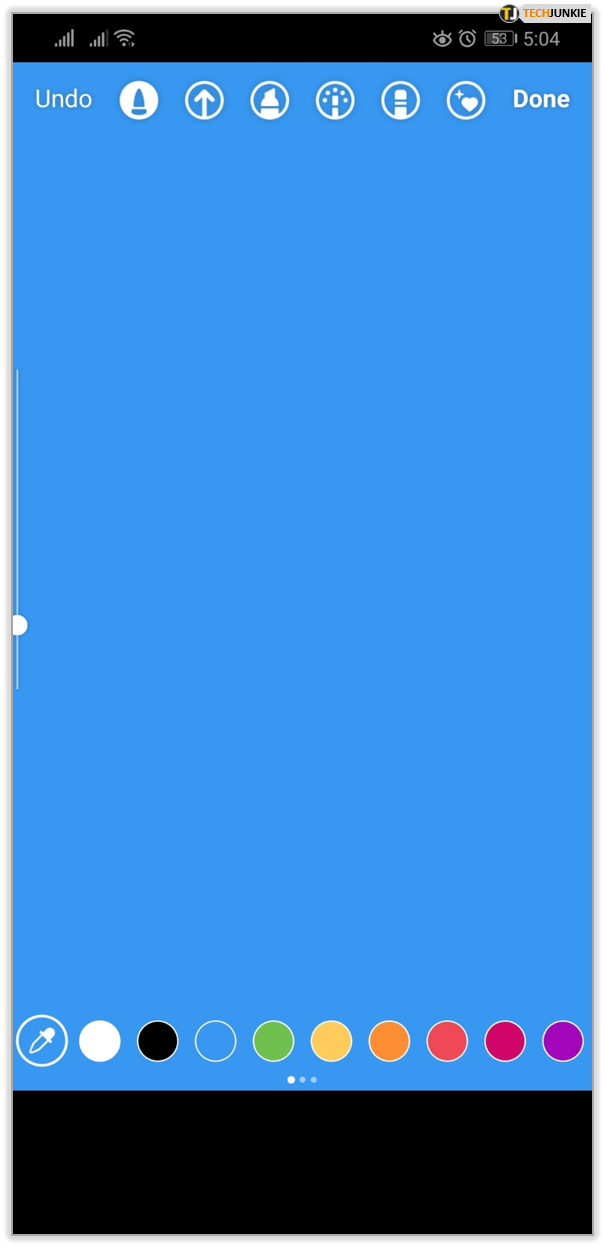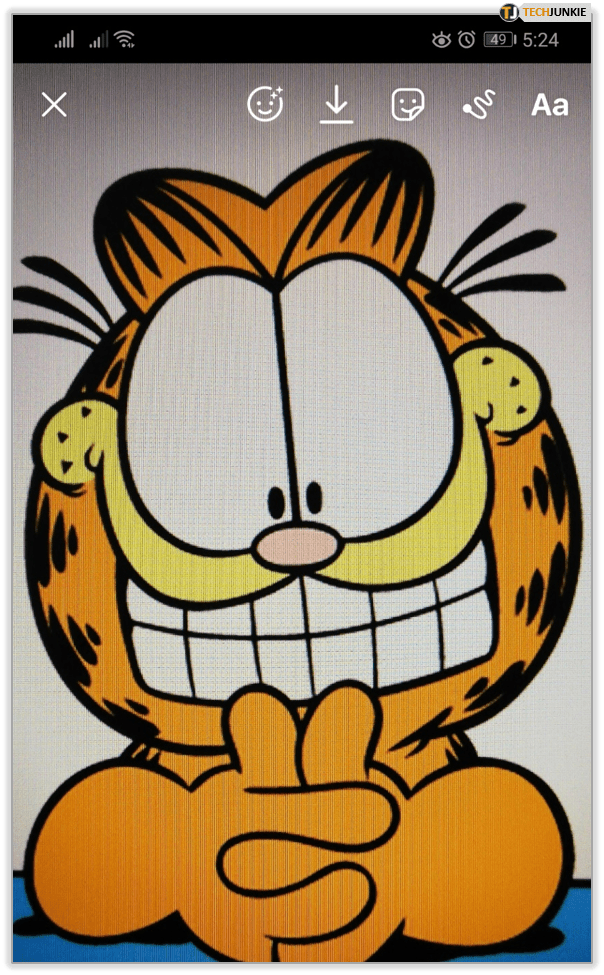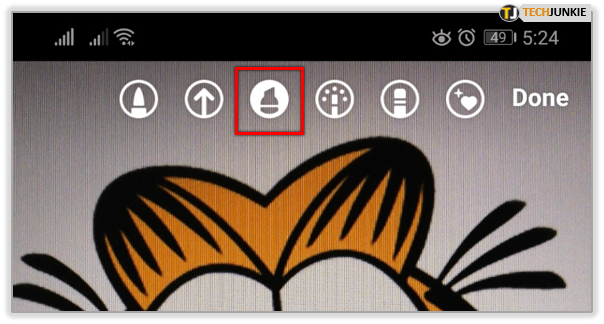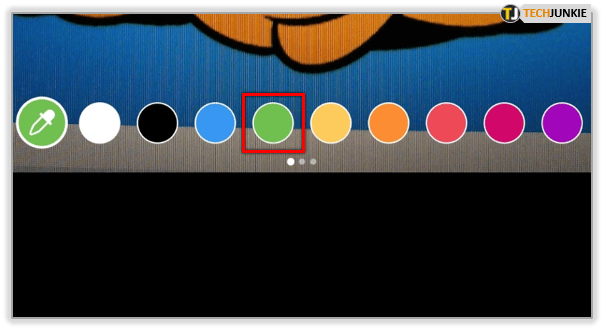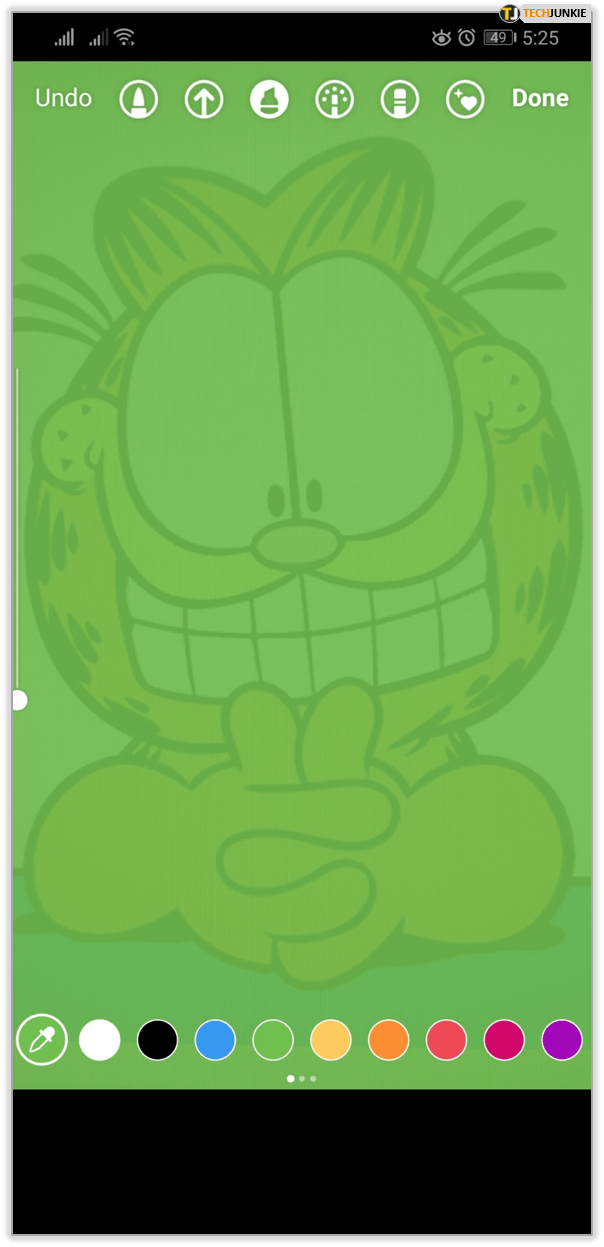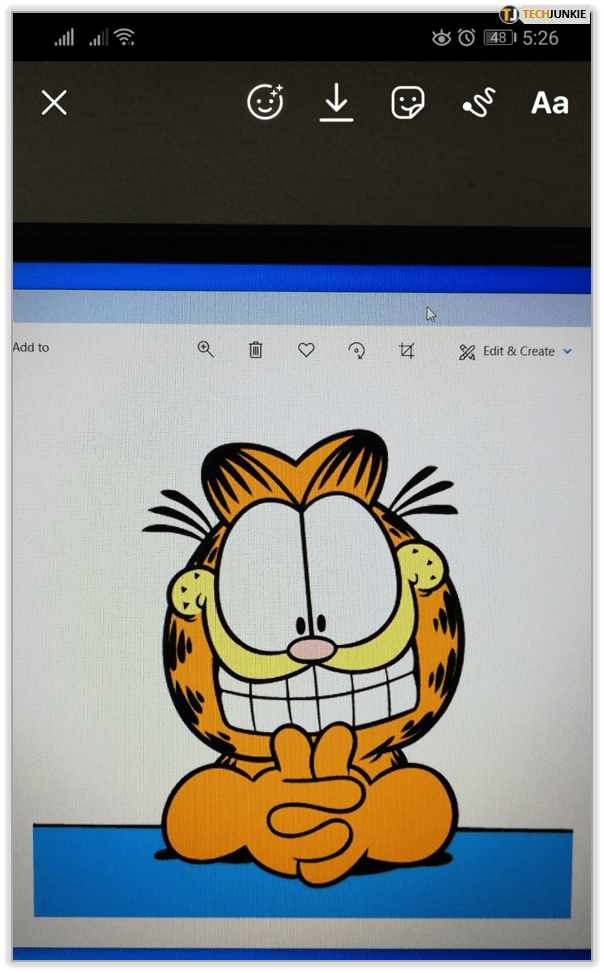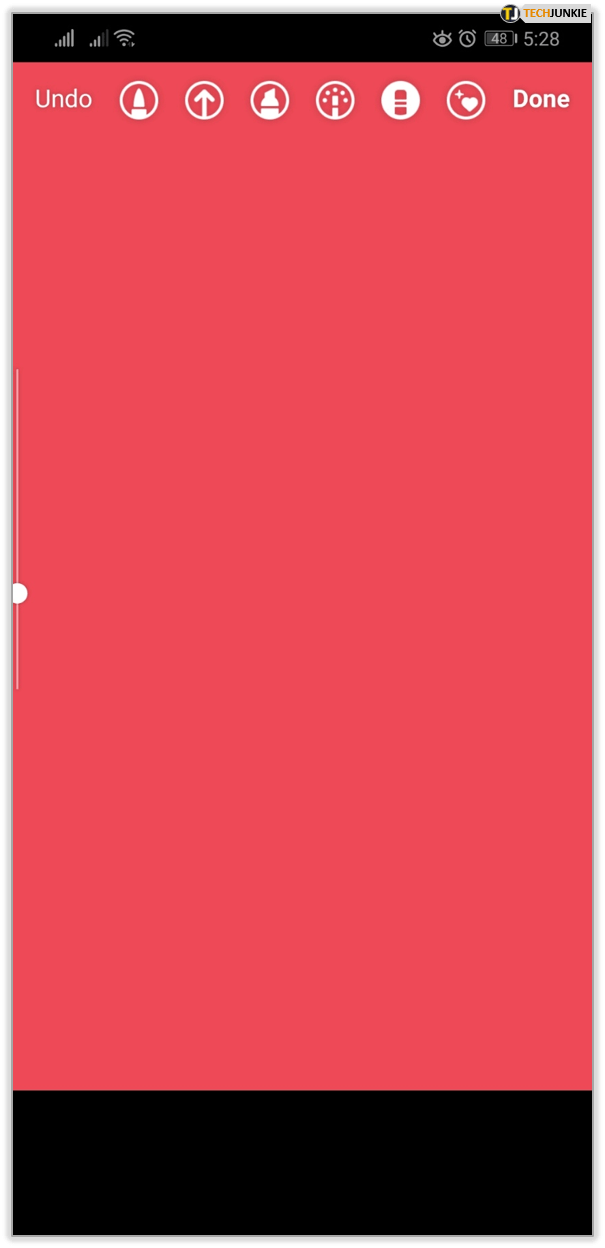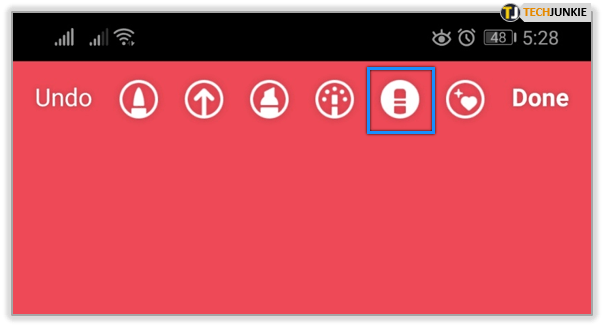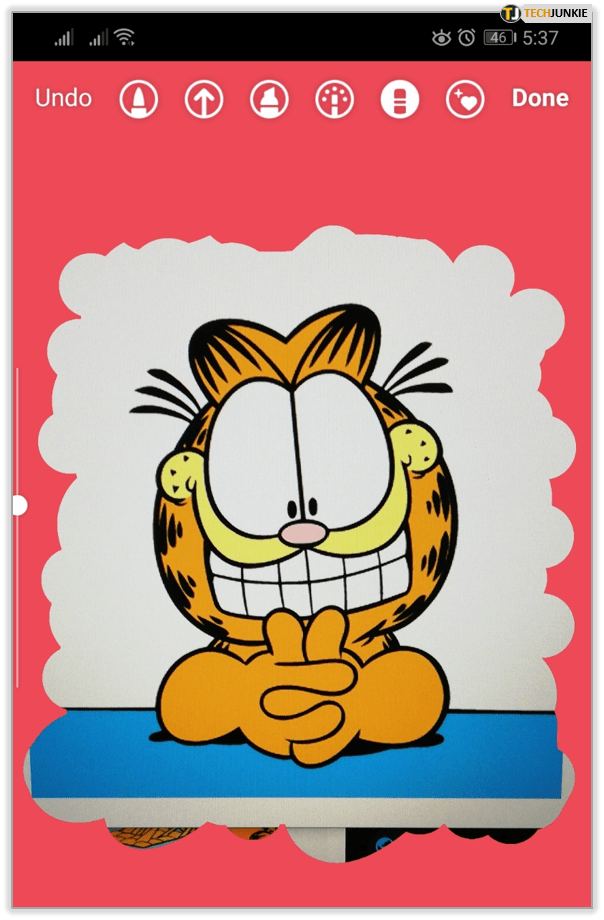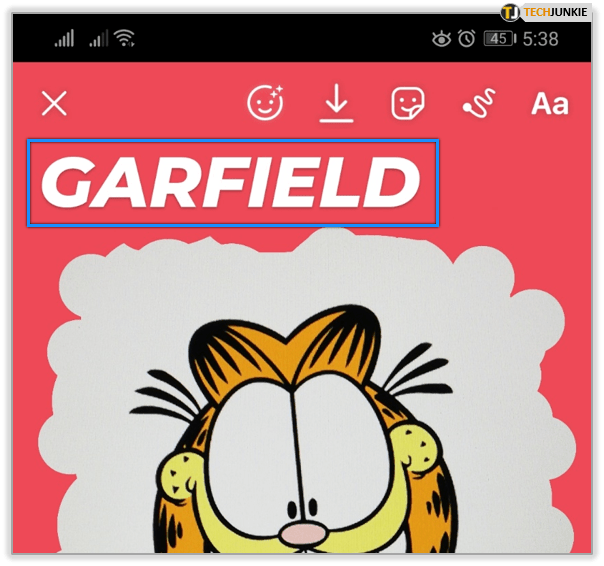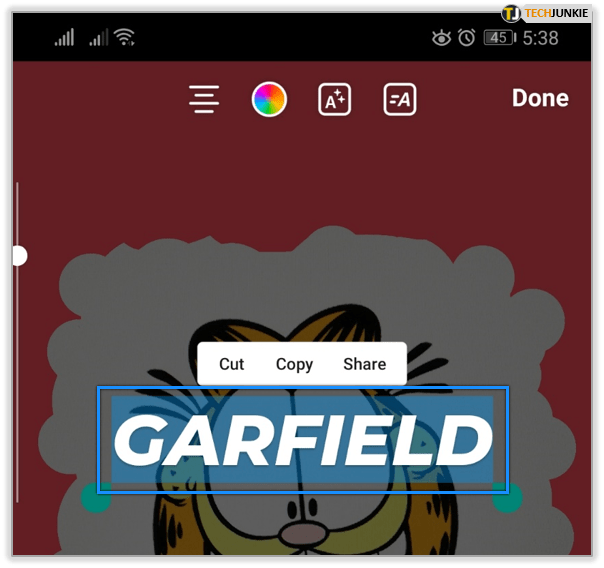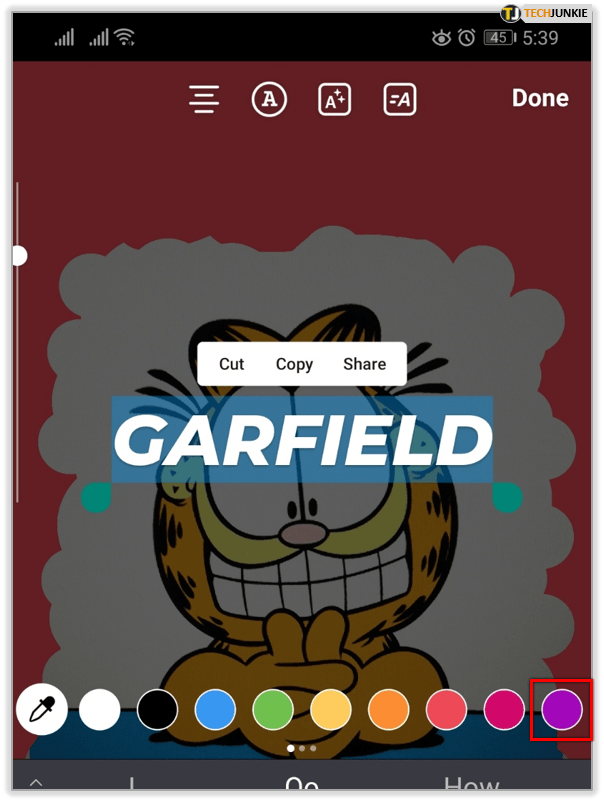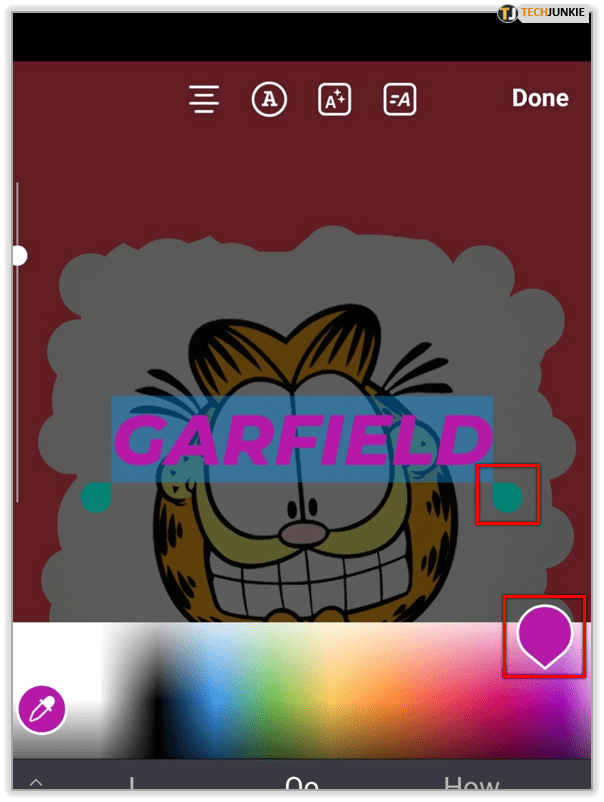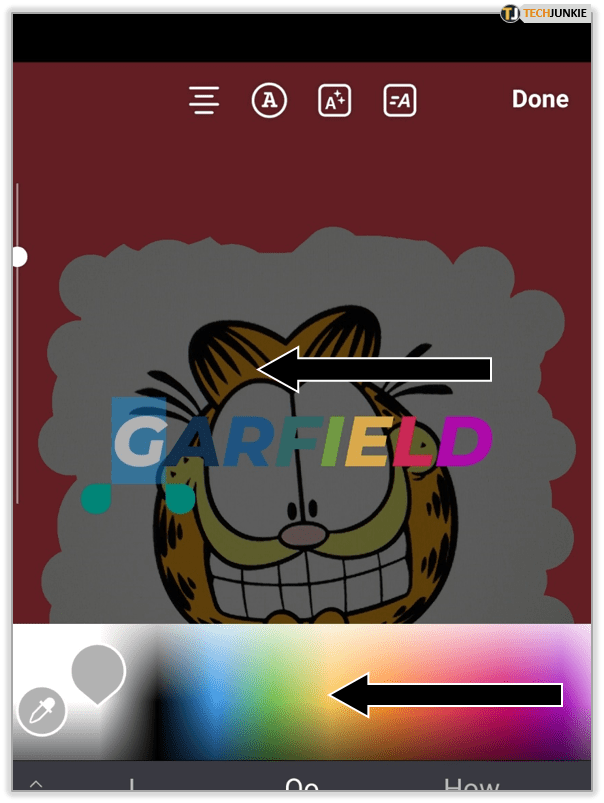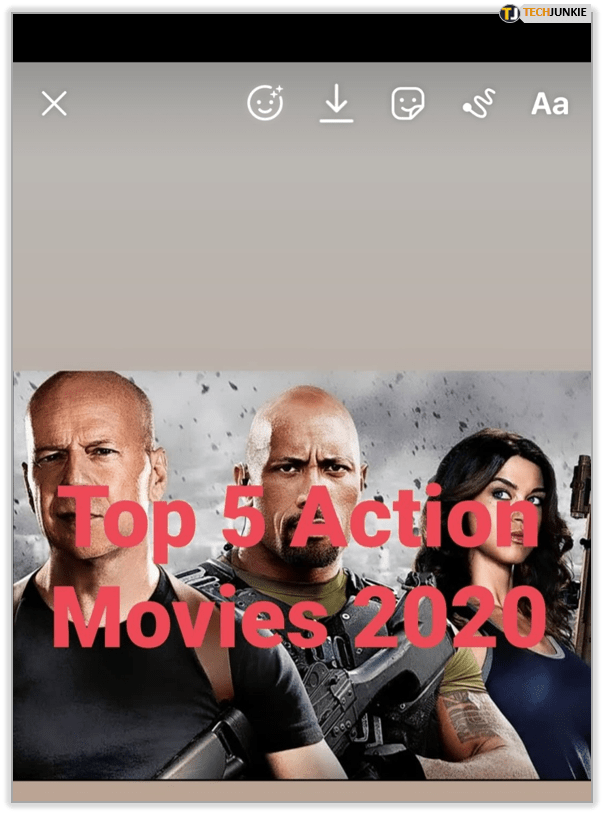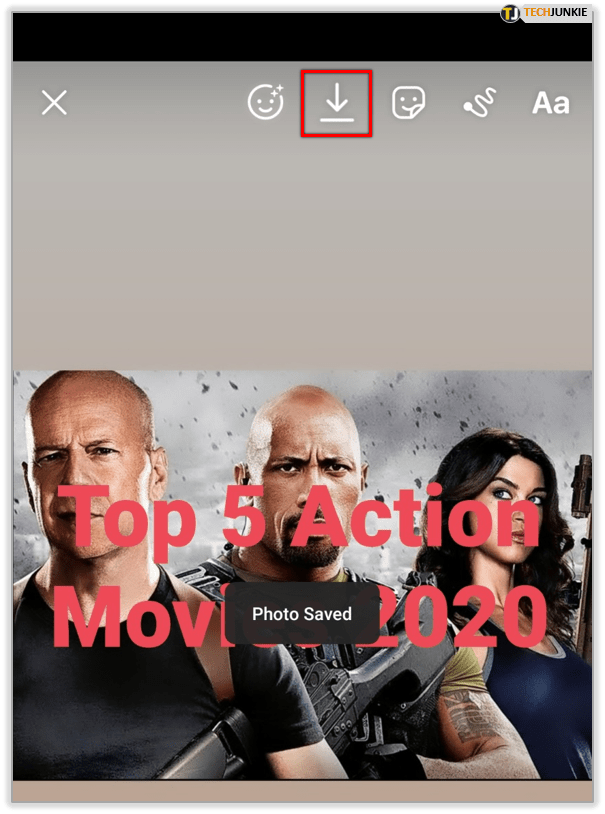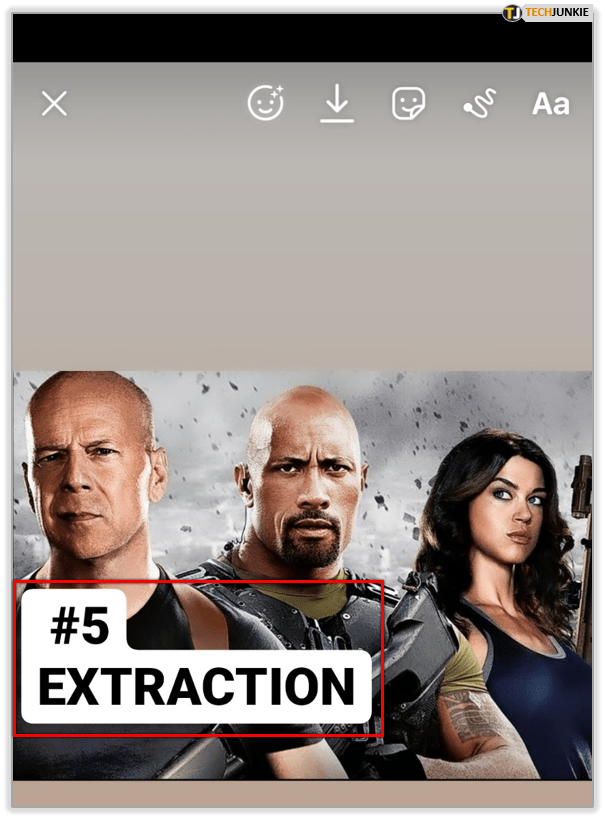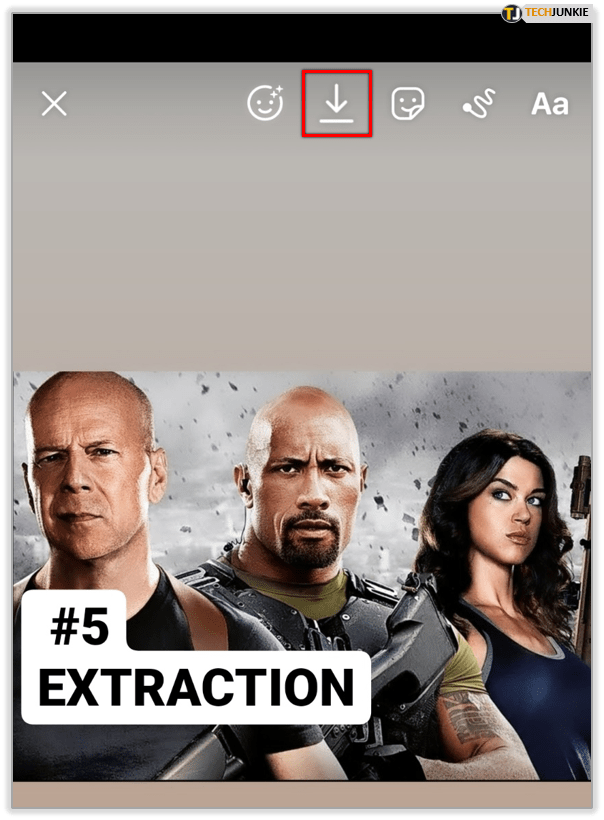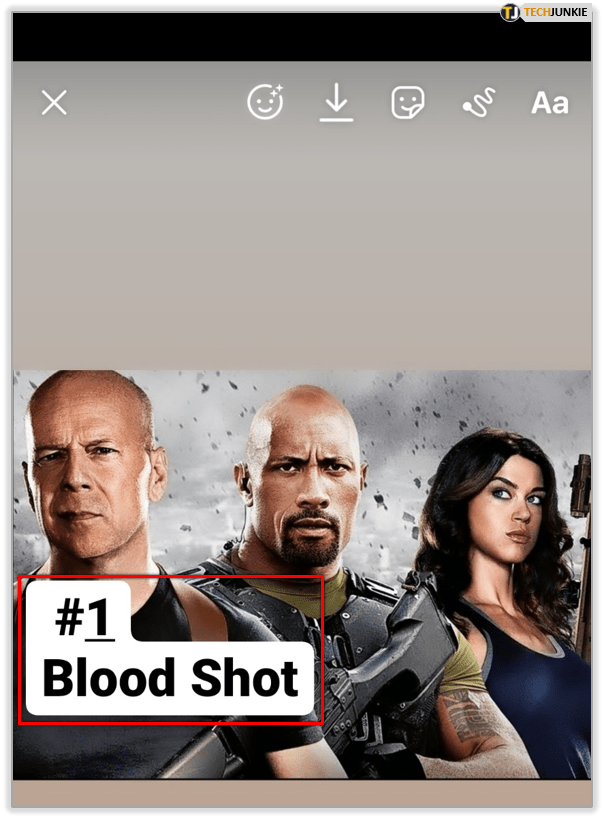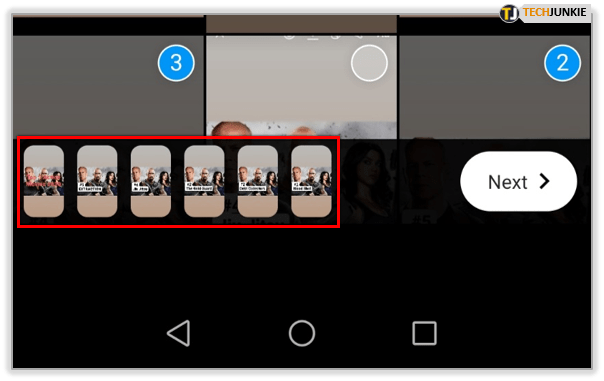Instagram 스토리의 배경색을 변경하는 방법
인상적인 기능을 갖춘 Instagram 스토리를 사용하면 창의력을 발휘하고 재미있게 즐길 수 있습니다. 사용자와 스마트폰 간의 상호 작용 기능이 제한되어 있기 때문에 Stories는 탭, 홀드 및 스와이프의 조합을 통해 이러한 경험을 극대화합니다.
배경색 변경
평범한 단색 배경은 Instagram 스토리를 만들 때 기본 설정처럼 보일 수 있습니다. IG는 사진 위주의 서비스이기 때문에 평범한 배경은 일반적으로 Instagram에서 기대할 수있는 것이 아닙니다.
그렇기 때문에 스토리의 일반 배경을 만드는 데 사진으로 시작하는 몇 가지 단계가 필요합니다.
- 스마트폰에서 인스타그램 앱을 엽니다.
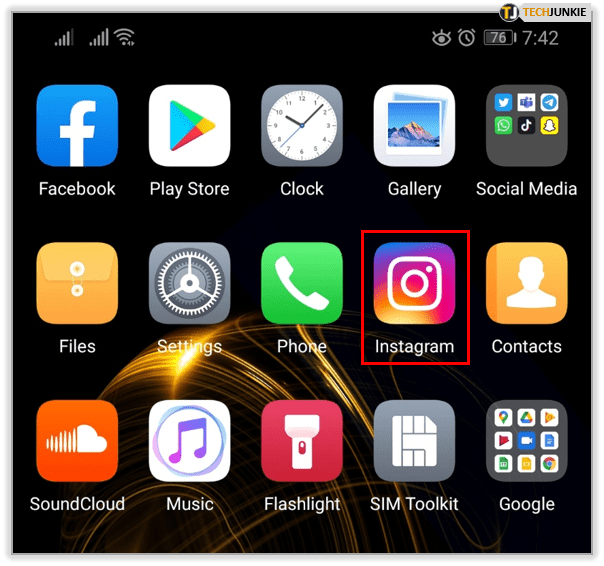
- 인앱 카메라를 사용하여 임의의 사진을 촬영합니다.
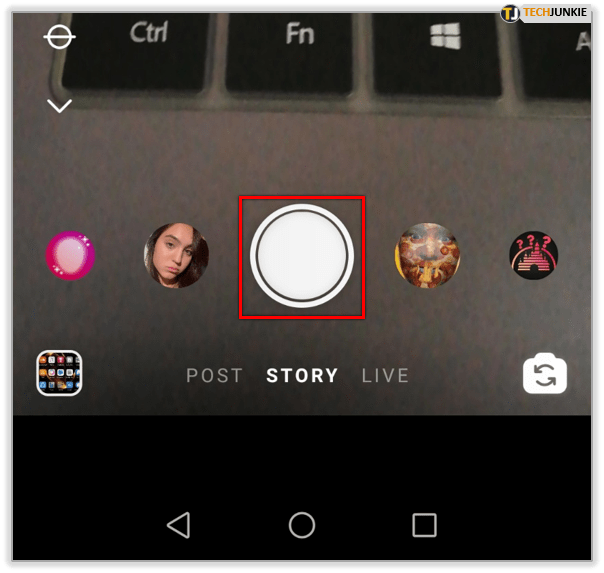
- 사진을 찍을 때 화면 오른쪽 상단에 있는 펜 도구를 탭하세요.

- 화면 하단의 메뉴에서 원하는 색상을 탭하세요. 제공된 색상이 충분히 매력적으로 보이지 않으면 언제든지 색상 선택기 메뉴를 열려면 색상 중 하나를 길게 탭할 수 있습니다. 여기에서 팔레트에서 손가락을 움직이기만 하면 사용 가능한 수백만 가지 색상 중에서 선택할 수 있습니다.
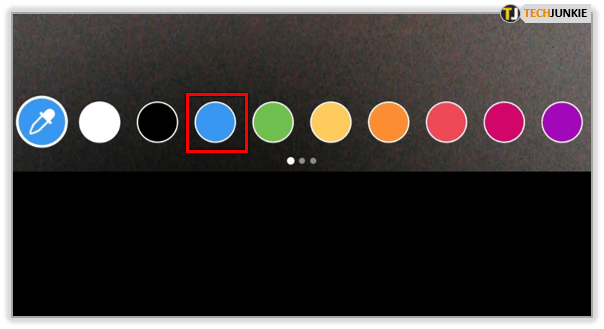
- 색상을 선택했으면 기본 화면에 보이는 사진의 아무 곳이나 길게 누릅니다. 그렇게 하면 전체 사진을 선택한 색상으로 채우고 일반 배경을 만듭니다.
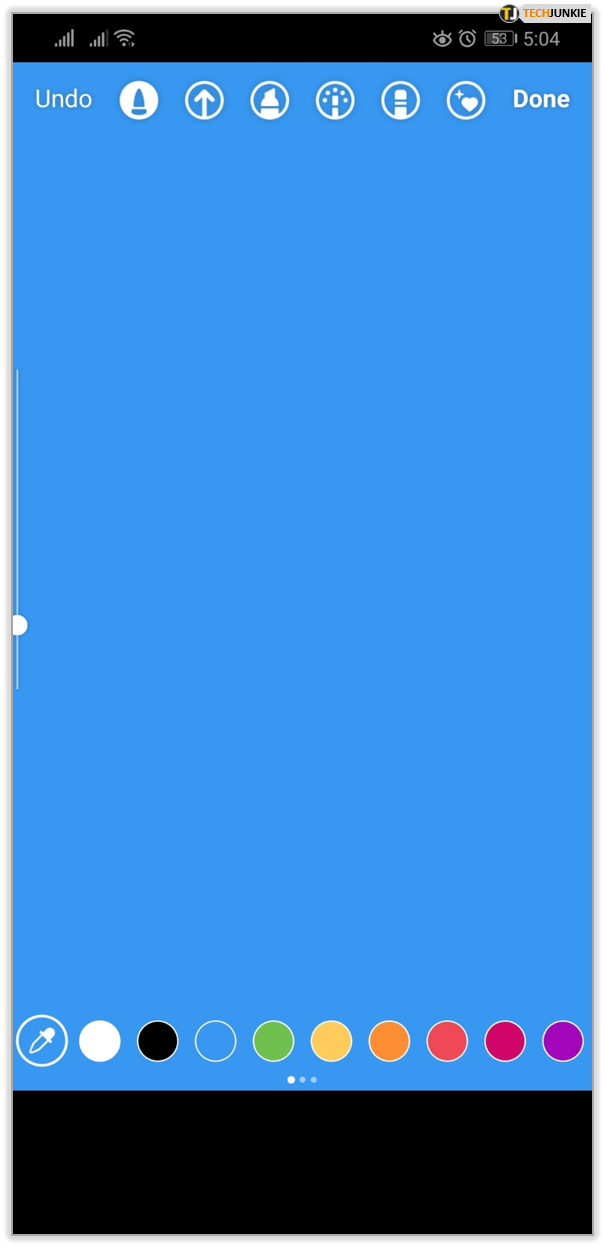
배경이 통일된 모양으로 이제 원하는 곳에 텍스트나 이모티콘을 추가할 수 있습니다.


투명 오버레이 추가
Instagram 스토리의 견고한 배경을 만드는 방법을 배우는 것은 시작에 불과합니다. 방금 촬영한 사진을 선택했지만 여전히 튀어나온 텍스트를 추가해야 하는 경우 사진 위에 투명 레이어를 추가하여 이를 수행할 수 있습니다.
- 인스타그램을 이용하여 사진을 찍어보세요.
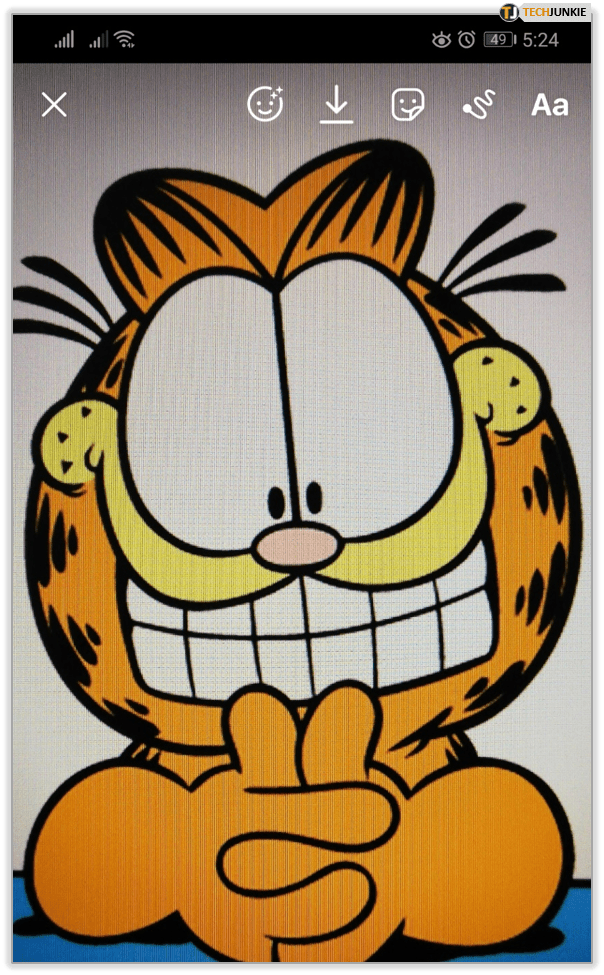
- 펜 도구를 누른 다음 상단 메뉴에서 투명 펜 도구를 선택합니다. 왼쪽에서 세 번째 아이콘입니다.
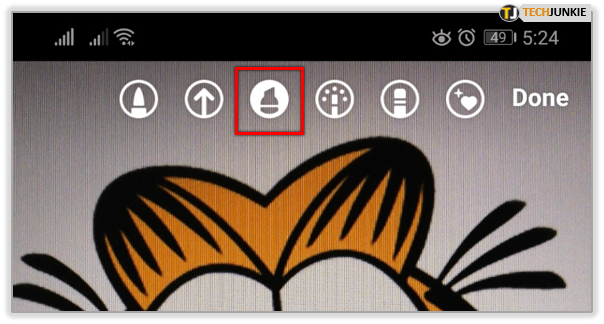
- 오버레이의 색상을 선택합니다.
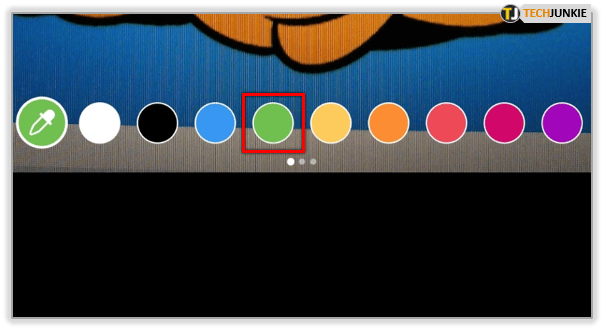
- 사진의 아무 곳이나 길게 눌러 투명 레이어를 만듭니다.
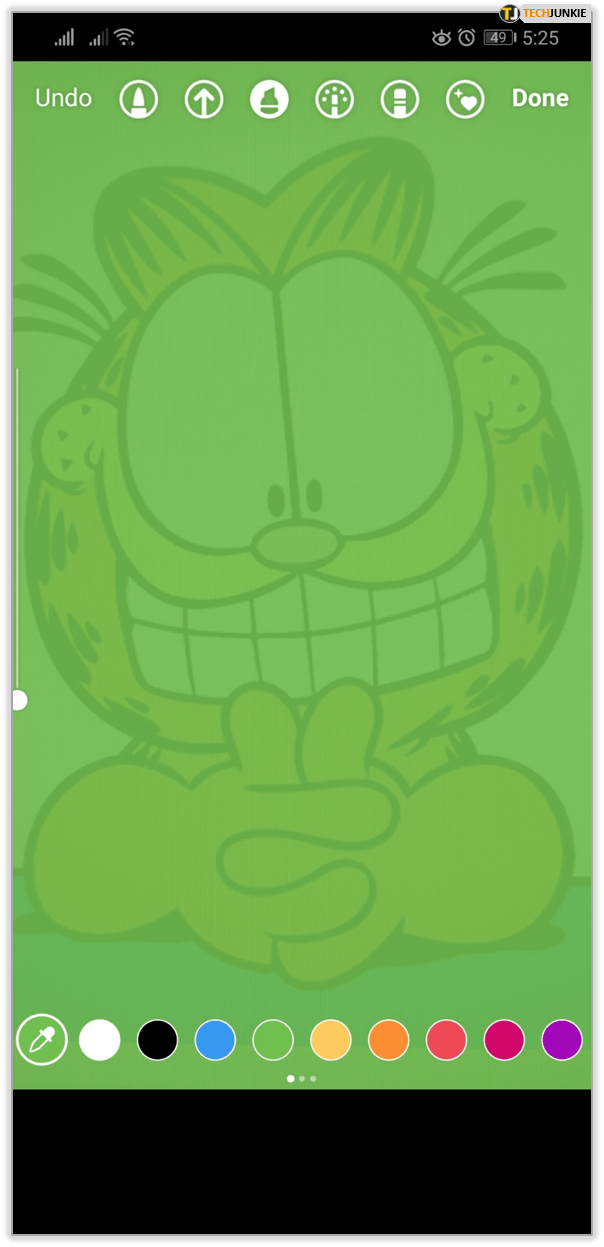
게시물의 초점이 될 텍스트를 추가하면서 사진에 대한 힌트를 주고 싶을 때 유용합니다.
오버레이와 함께 지우개 도구 사용
사진의 특정 부분에 주의를 집중시키려면 지우개 도구를 사용하는 것이 좋습니다.
- 사진을 찍다
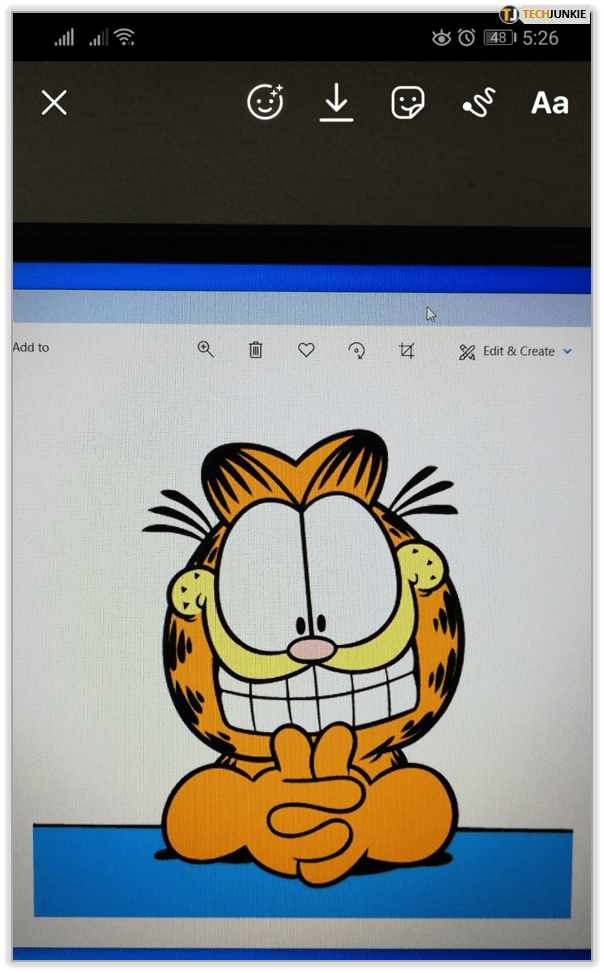
- 이전 두 섹션에서 설명한 대로 사진에 풀 컬러 채우기 또는 투명 오버레이를 추가합니다.
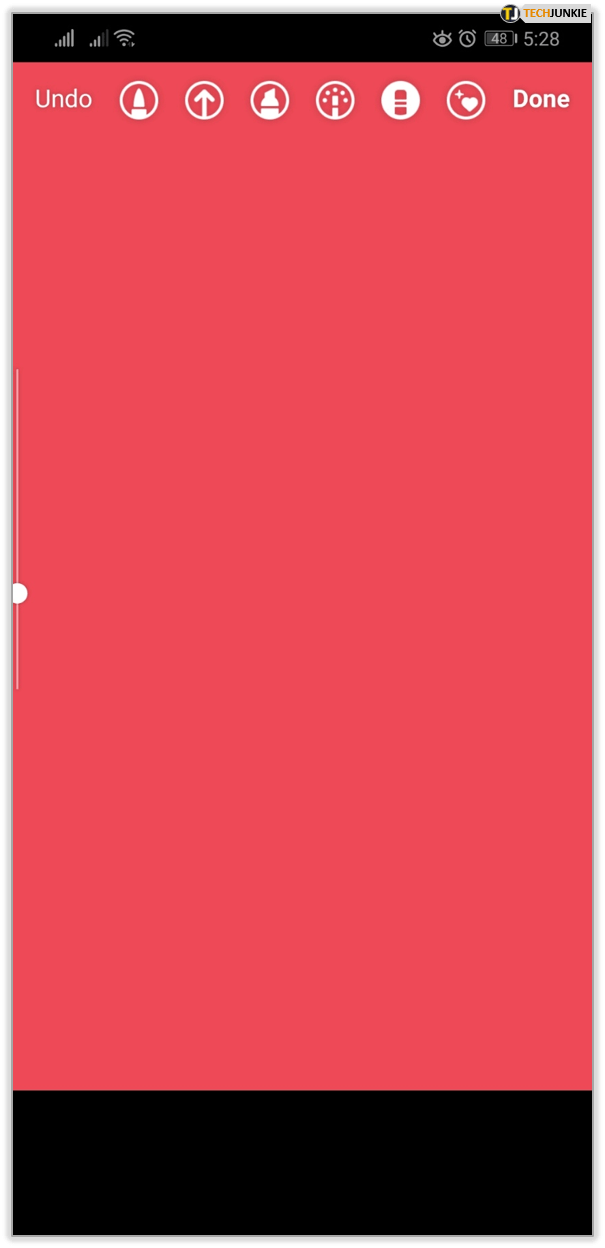
- 왼쪽에서 다섯 번째 아이콘인 상단 메뉴에서 지우개 도구를 누릅니다.
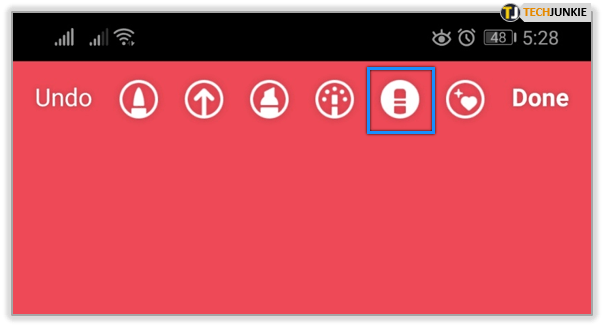
- 사진에서 돋보이고 싶은 부분을 탭하고 드래그합니다.
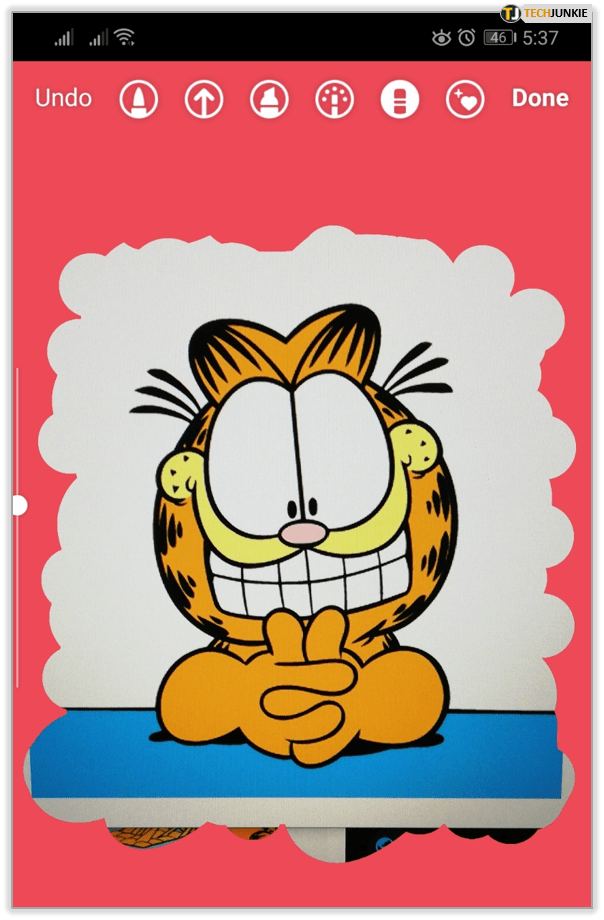
지우개 도구가 손가락을 따라 오버레이의 일부를 삭제할 수 있습니다. 그러면 사람들이 집중하기를 원하는 사진의 특별한 부분이 드러날 것입니다. 텍스트를 입력하거나 사람을 태그하거나 해시태그를 추가하는 데 화면의 나머지 부분을 사용할 수도 있습니다.
무지개 텍스트 만들기
게시물의 배경이 정렬되면 원하는 텍스트를 추가할 수 있습니다. 텍스트의 색상을 선택할 수 있지만 무지개 색상으로 표시되도록 할 수도 있습니다. 방법은 다음과 같습니다.
- 게시물에 텍스트를 추가합니다.
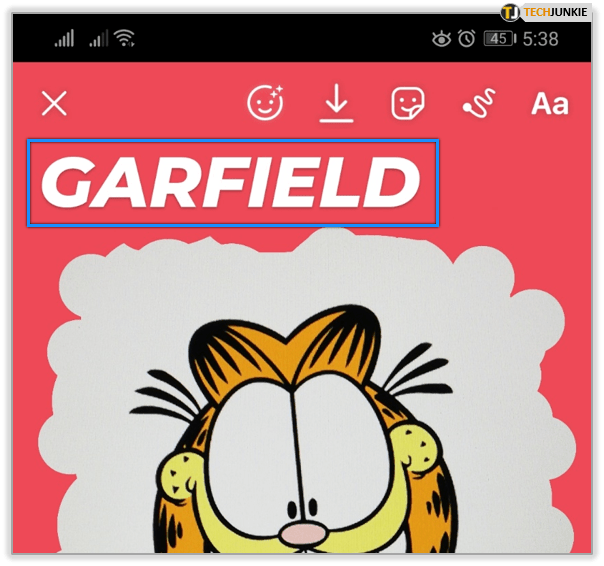
- 텍스트를 선택합니다.
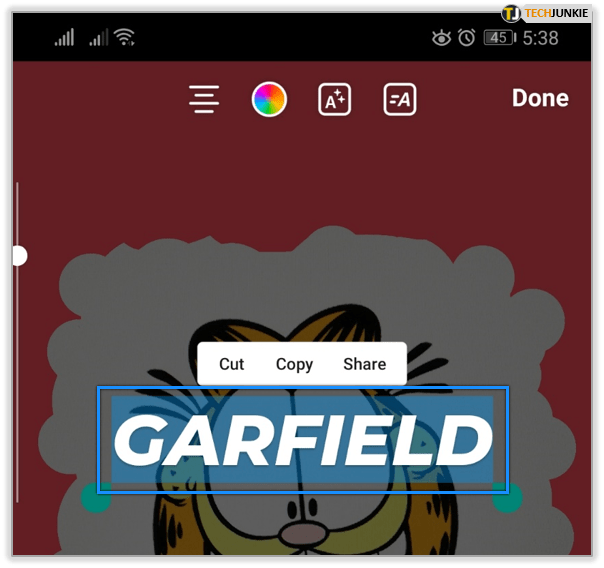
- 오른쪽 엄지를 사용하여 하단 메뉴에서 보라색을 길게 누릅니다.
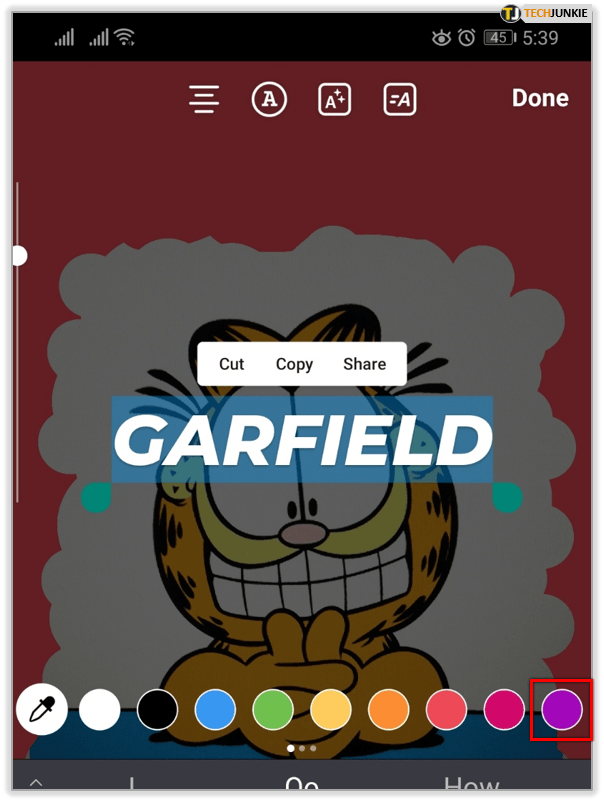
- 오른쪽 엄지손가락으로 색상을 누른 상태에서 왼쪽 엄지손가락을 사용하여 텍스트 끝에 있는 텍스트 선택 커서를 길게 누릅니다.
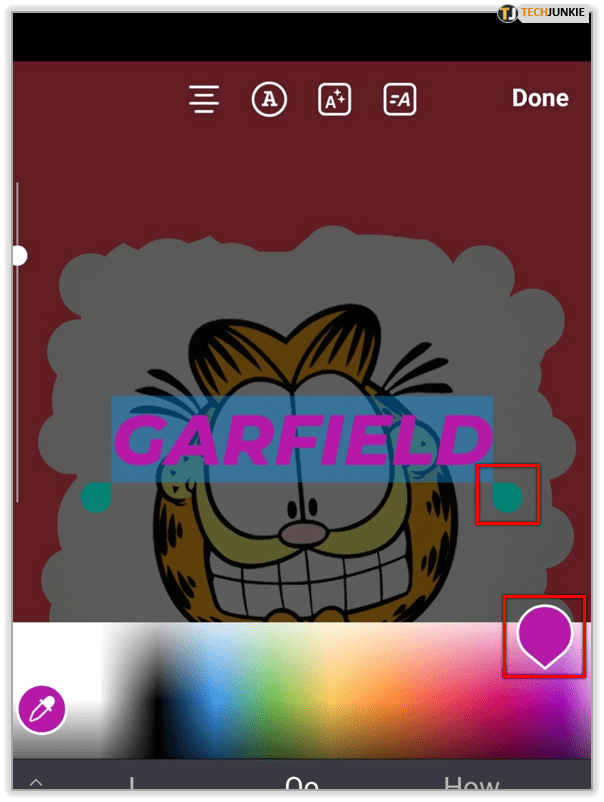
- 이제 두 엄지손가락을 동시에 왼쪽으로 밉니다.
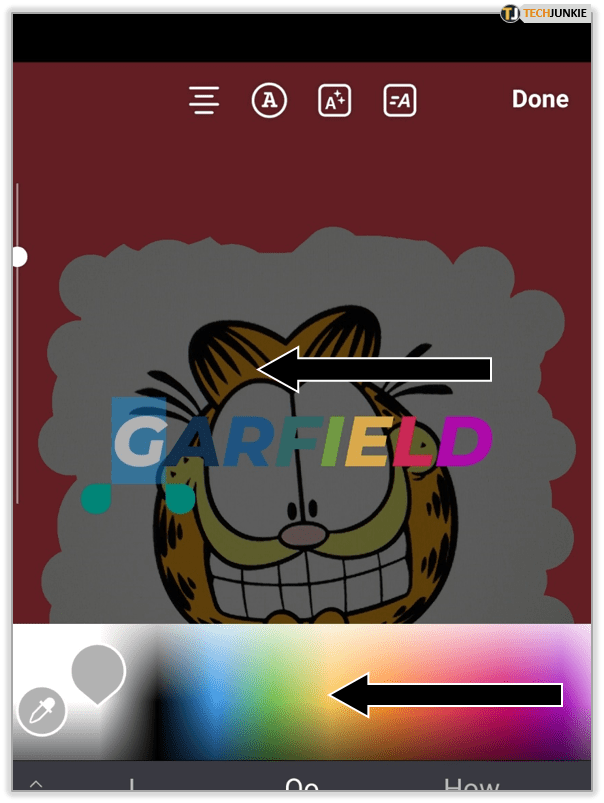
그리고 당신은 간다! 이제 텍스트가 무지개 색상으로 표시됩니다. 이 깔끔한 트릭 덕분에 인스타그램 스토리를 돋보이게 할 수 있습니다.
여러 이야기에 동일한 이미지 사용
텍스트의 일부가 몇 개의 스토리 위에 나타나길 원하지만 동일한 배경을 유지하고 싶다면 그렇게 하는 방법도 있습니다.
예를 들어, 작년의 상위 5개 영화를 나열하고 1위가 마지막 영화를 나열할 수 있습니다. 또는 몇 가지 단계를 거쳐 각 단계가 연속적인 이야기에 나타나도록 하는 "방법" 조언을 공유하고 싶습니다.
- 배경 사진과 텍스트를 추가하여 Instagram 스토리를 만드세요.
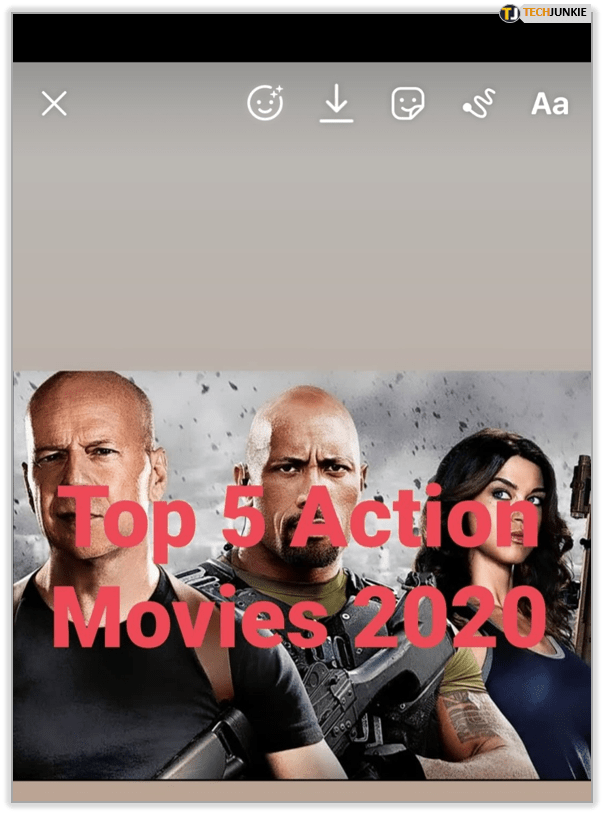
- '저장'을 탭합니다. 상단 메뉴의 두 번째 아이콘입니다. 그러면 스토리의 현재 모습이 카메라 롤에 저장됩니다.
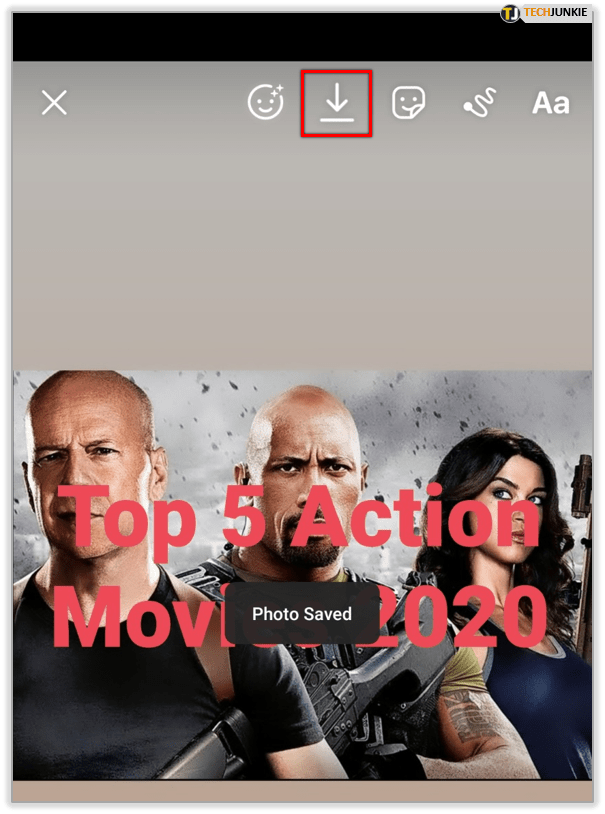
- 이야기에 더 많은 텍스트를 추가하십시오.
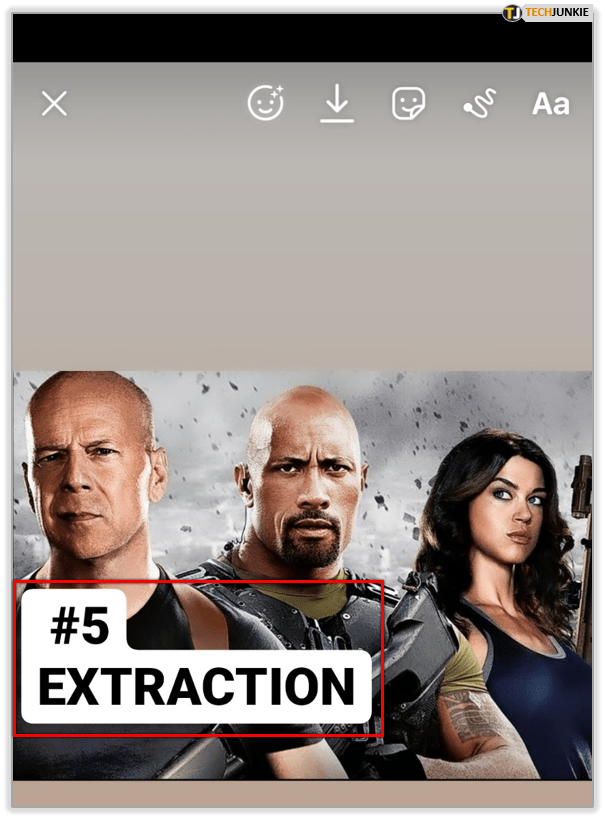
- 다시 저장합니다.
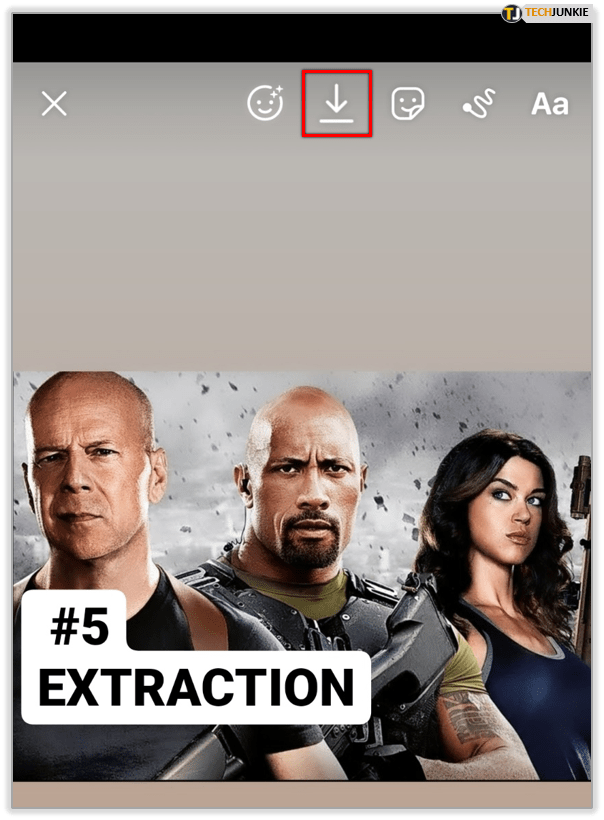
- 완료될 때까지 스토리에 더 많은 콘텐츠를 계속 추가하세요.
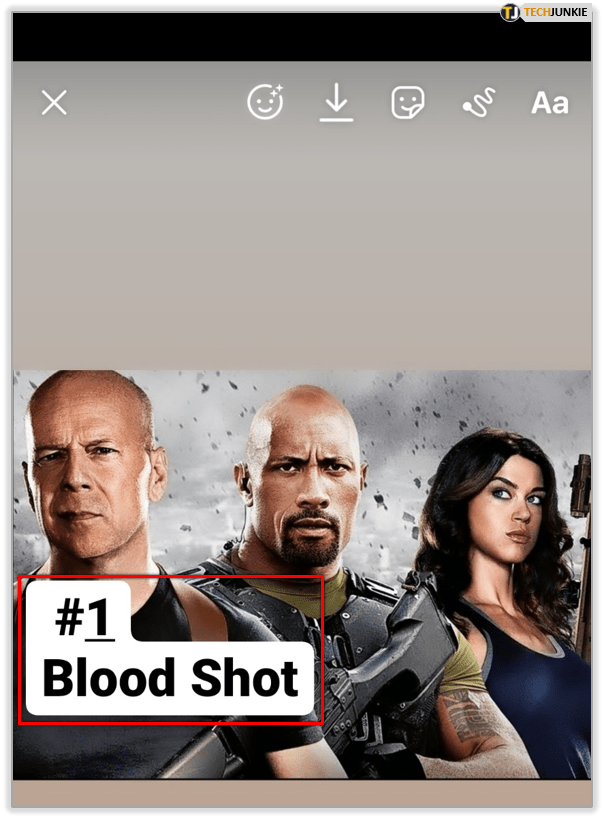
- 스토리가 준비되면 표시할 순서대로 게시하세요.
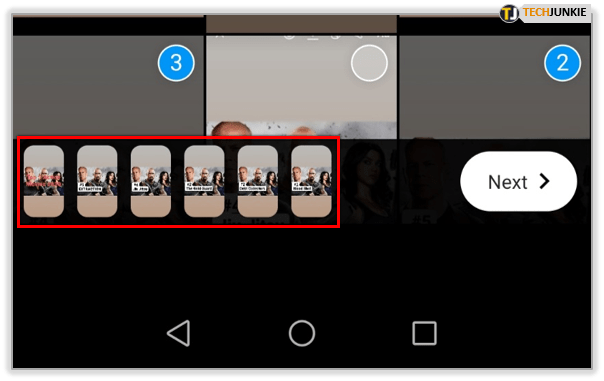
이 트릭 덕분에 Instagram을 사용하면 정적 사진보다 애니메이션처럼 보이는 스토리를 만들 수 있습니다.

매력적인 인스타그램 스토리
몇 가지 요령만 있으면 Instagram Stories로 창의력을 마음껏 펼칠 수 있습니다. Instagram이 제공하는 모든 도구 덕분에 스토리를 눈에 띄게 만들고 팔로어의 참여를 유도할 수 있습니다.